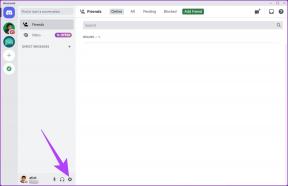Κάντε τις γραμματοσειρές, τα αντικείμενα μεγαλύτερα, πιο ευανάγνωστα σε Mac (Mavericks)
Miscellanea / / February 11, 2022
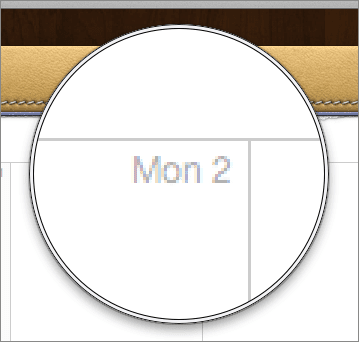
Για τους σύγχρονους χρήστες Mac, υπάρχουν πολλά σενάρια στα οποία η ύπαρξη γραμματοσειράς μεγαλύτερου μεγέθους στους Mac τους μπορεί να είναι ένα μεγάλο πλεονέκτημα. Για παράδειγμα:
- Έχοντας ένα Macbook οθόνης Retina: Αυτοί οι Mac διαθέτουν οθόνες υψηλής πυκνότητας που, ενώ επιτρέπουν περισσότερη ακίνητη περιουσία στην οθόνη, μπορεί επίσης να υποφέρουν από προβλήματα αναγνωσιμότητας λόγω μικρότερων γραμματοσειρών.
- Χρήση iMac μεγάλης οθόνης ή Macbook σε βάση: Και στα δύο αυτά σενάρια, η οθόνη του Mac βρίσκεται συνήθως μερικές ίντσες πιο μακριά, καθιστώντας το προεπιλεγμένο μέγεθος κειμένου επίσης δυσκολότερο στην ανάγνωση.
- Προβλήματα όρασης: Ξέρω ότι αυτό ακούγεται αστείο, αλλά η αλήθεια είναι ότι όσο μεγαλώνουμε, η όρασή μας χειροτερεύει και το να έχουμε μικρότερες γραμματοσειρές για ανάγνωση στην οθόνη γίνεται όλο και πιο πρόβλημα.
Το πρόβλημα εδώ είναι ότι ακόμη και με ένα λειτουργικό σύστημα ως μοντέρνα ως Mavericks, η Apple δεν έχει παράσχει τρόπο αλλαγής του μεγέθους γραμματοσειράς που ισχύει για όλο το σύστημα, επομένως επαφίεται σε εμάς τους χρήστες Mac να επιλύσουμε αυτό το ζήτημα.
Δείτε πώς μπορείτε να αυξήσετε (και να προσαρμόσετε) το μέγεθος της γραμματοσειράς στο Mac σας για να κάνετε τα πράγματα πιο ευανάγνωστα.
Λειτουργικό σύστημα
Αν και δεν υπάρχει τρόπος να αυξήσετε το μέγεθος της γραμματοσειράς σε ολόκληρο το σύστημα, είναι δυνατό να βρείτε τις κατάλληλες επιλογές διάσπαρτες σε αυτό. Ωστόσο, για να επιτύχουμε την πιο αποτελεσματική αλλαγή γραμματοσειράς στο Mavericks, θα πρέπει να εστιάσουμε σε δύο διαφορετικούς τομείς: τα παράθυρα Finder και τα στοιχεία επιφάνειας εργασίας.
Finder Windows
Τα παράθυρα Finder αποτελούνται από δύο κύρια στοιχεία: Τα περιεχόμενα του παραθύρου και την πλαϊνή γραμμή.
Για να προσαρμόσετε τις γραμματοσειρές (και τα εικονίδια) που περιέχονται σε ένα παράθυρο Finder, πρέπει να ανοίξετε ένα και στη συνέχεια να αναζητήσετε Δράση εικονίδιο στην επάνω δεξιά πλευρά της γραμμής εργαλείων. Κάντε κλικ σε αυτό και επιλέξτε Εμφάνιση επιλογών προβολής.
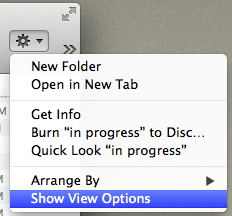
Θα εμφανιστεί ένας νέος πίνακας. Εκεί μπορείτε να χρησιμοποιήσετε τις επιλογές στο επάνω μέρος για να αλλάξετε όχι μόνο το μέγεθος της γραμματοσειράς, αλλά και το μέγεθος των εικονιδίων μέσα στα παράθυρα.

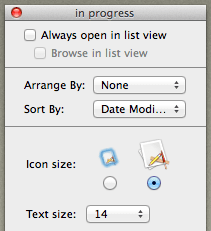
Τα παρακάτω στιγμιότυπα οθόνης προέρχονται από τις ίδιες περιοχές ενός παραθύρου Finder. Όπως μπορείτε να παρατηρήσετε, η αλλαγή αυτών των επιλογών μπορεί να κάνει μια δραματική διαφορά στον τρόπο εμφάνισης και ανάγνωσης των περιεχομένων του παραθύρου.
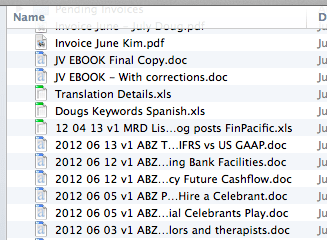
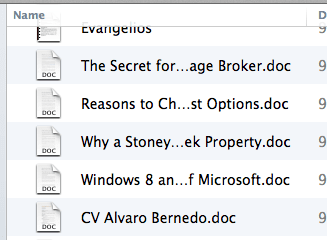
Τώρα, για να κάνετε την πλαϊνή γραμμή σε οποιοδήποτε παράθυρο στο Finder πιο ευανάγνωστη, πρέπει πρώτα να ανοίξετε το Mac σας Επιλογές συστήματος. Εκεί, κάντε κλικ στο Γενικός.
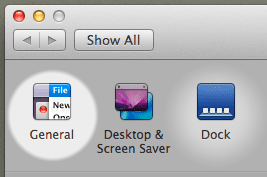
Στο επόμενο πλαίσιο, θα δείτε ένα τμήμα με το όνομα "Μέγεθος εικονιδίου πλευρικής γραμμής". Επιλέξτε ανάμεσα στις διαθέσιμες επιλογές εκεί (Μικρό, Μεσαίο και Μεγάλο) για να αλλάξετε το μέγεθος των εικονιδίων σε όλα τα παράθυρα του Finder.
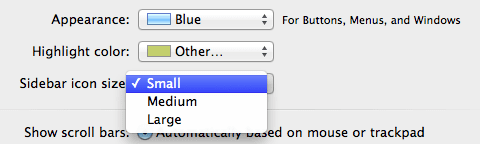
Φυσικά, όπως φαίνεται παρακάτω, όσο μεγαλύτερα είναι τα εικονίδια τόσο μεγαλύτερες (και πιο ευανάγνωστες) θα γίνονται και οι γραμματοσειρές.
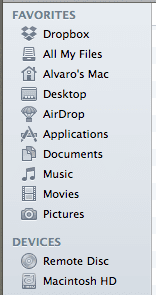
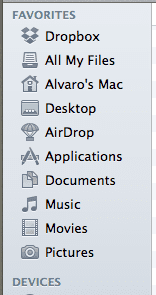
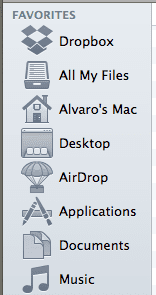
Στοιχεία επιφάνειας εργασίας
Όταν πρόκειται για την επιφάνεια εργασίας, τα πράγματα είναι λίγο πιο εύκολα στη διαχείριση. Για να ξεκινήσετε, πρέπει να κάνετε δεξί κλικ στην επιφάνεια εργασίας σας και να επιλέξετε Εμφάνιση επιλογών προβολής.
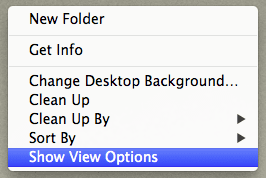
Στη συνέχεια, θα εμφανιστεί ένας πίνακας όπου θα μπορείτε να προσαρμόσετε τη γραμματοσειρά και το μέγεθος του εικονιδίου των στοιχείων επιφάνειας εργασίας, κάτι που μπορεί να τα κάνει πολύ μεγαλύτερα και πιο ευανάγνωστα, όπως μπορείτε να δείτε στις παρακάτω φωτογραφίες.
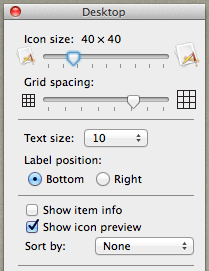
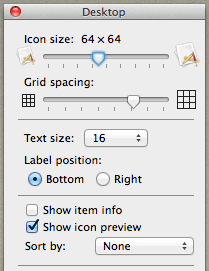
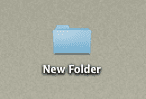

Επιπλέον, μπορείτε επίσης να μεγεθύνετε το εικονίδια στην αποβάθρα επιλέγοντάς το στο Mac σας Προτιμήσεις και χρησιμοποιώντας το Μεγέθυνση ολισθητής.


Εφαρμογές
Τώρα που τα στοιχεία του λειτουργικού συστήματος είναι ήδη μεγαλύτερα και πιο ευανάγνωστα, ήρθε η ώρα να φροντίσετε τις εφαρμογές στο Mac σας. Δυστυχώς, το λειτουργικό σύστημα δεν έχει τον έλεγχο αυτής της πτυχής του Mac σας, επομένως θα πρέπει να το κάνετε αυτό ανά εφαρμογή.
Τώρα, ενώ δεν λειτουργούν όλες οι εφαρμογές το ίδιο, στις περισσότερες περιπτώσεις θα μπορείτε να προσαρμόσετε/αλλάξετε το μέγεθος της γραμματοσειράς τους χρησιμοποιώντας μία από αυτές τις δύο μεθόδους:
Ανοίξτε την εφαρμογή που θέλετε να προσαρμόσετε και ανοίξτε την Προτιμήσεις (συνήθως προσβάσιμο μέσω του Εντολή + , συντόμευση πληκτρολογίου).
Σε ορισμένες εφαρμογές (για παράδειγμα, Mail), θα βρείτε μια επιλογή εκεί για να ορίσετε ένα προσαρμοσμένο μέγεθος γραμματοσειράς και ακόμη και να αλλάξετε ολόκληρη τη γραμματοσειρά σε διαφορετική, συμπεριλαμβανομένου του χρώματός της.

Σε άλλες εφαρμογές (όπως Safari, Numbers ή Pages για παράδειγμα) θα μπορείτε να ορίσετε μεγαλύτερο επίπεδο ζουμ, ώστε όλα να φαίνονται μεγαλύτερα όταν ανοίγετε αυτές τις εφαρμογές.
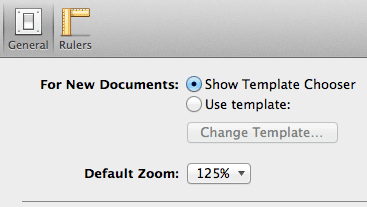
Ορίστε. Τώρα δεν θα χρειάζεται ποτέ να κουράζετε τα μάτια σας όταν διαβάζετε στο Mac σας. Απολαμβάνω!
Τελευταία ενημέρωση στις 03 Φεβρουαρίου 2022
Το παραπάνω άρθρο μπορεί να περιέχει συνδέσμους συνεργατών που βοηθούν στην υποστήριξη της Guiding Tech. Ωστόσο, δεν επηρεάζει τη συντακτική μας ακεραιότητα. Το περιεχόμενο παραμένει αμερόληπτο και αυθεντικό.